Cambio de un nombre de tipo personalizado Page 63
Page 63
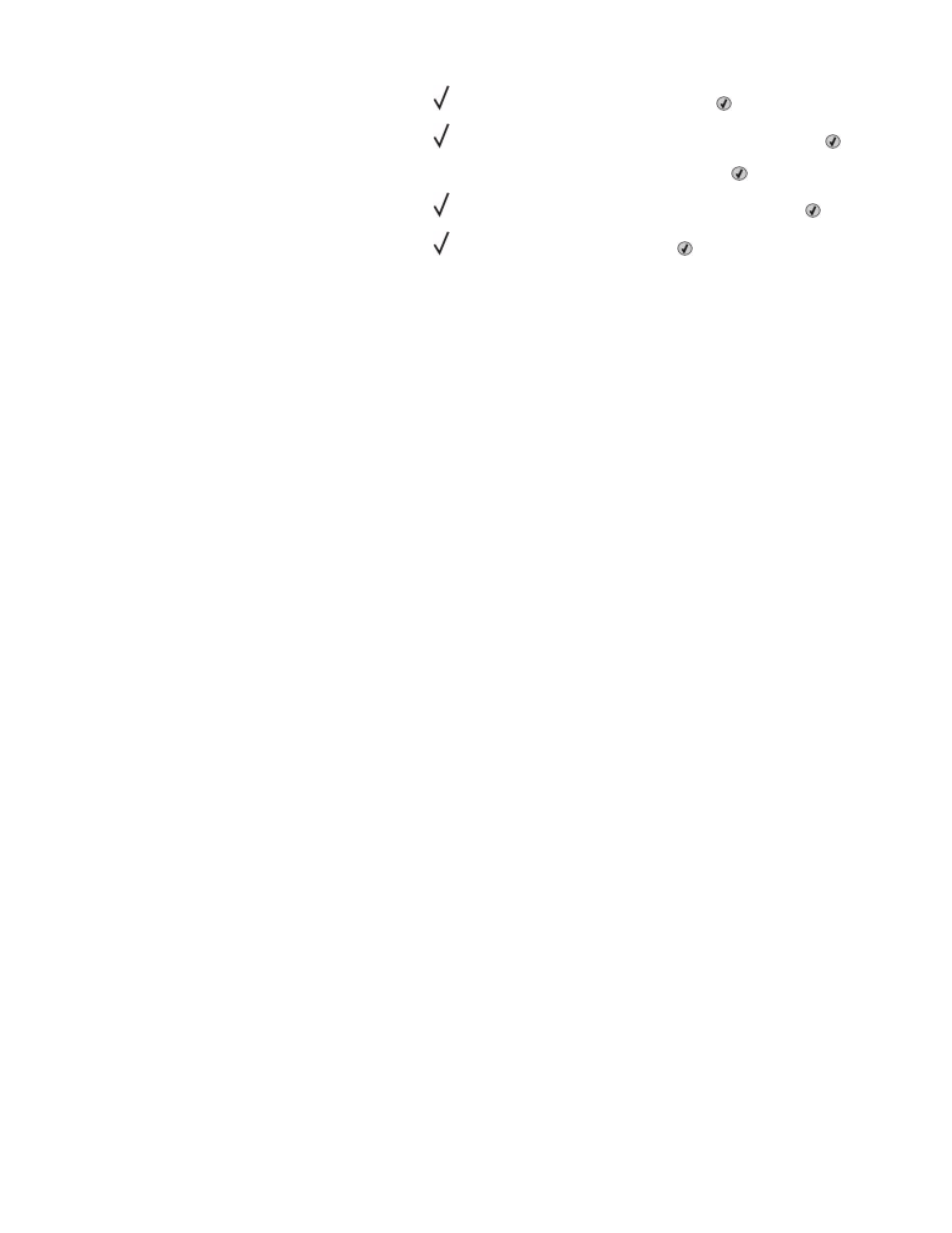
3
Pulse los botones de flecha hasta que aparezca Menú Papel y, a continuación, pulse .
4
Pulse los botones de flecha hasta que aparezca Instalación de salida y, a continuación, pulse .
5
Pulse los botones de flecha hasta que aparezca la bandeja correcta y, a continuación, pulse .
6
Pulse los botones de flecha hasta que aparezca Configurar bandejas y, a continuación, pulse .
7
Pulse los botones de flecha hasta que aparezca Enlace y, a continuación, pulse .
Cambio de un nombre de tipo personalizado
Puede utilizar el servidor Web incorporado o MarkVision
TM
para definir un nombre distinto al tipo personalizado
para cada tipo de papel personalizado que se vaya a cargar. Si realiza el cambio, los menús mostrarán los nombres
nuevos en lugar del tipo personalizado
Para cambiar un nombre de tipo personalizado
1
Introduzca la dirección IP de la impresora en el campo de dirección del navegador Web.
Nota: Si no conoce la dirección IP de la impresora, imprima una página de configuración de red y busque la
dirección IP en la sección TCP/IP.
2
Haga clic en Valores.
3
Debajo de valores predeterminados, haga clic en Menú papel.
4
Haga clic en Nombres personalizados.
5
Introduzca un nombre para el tipo de papel en el cuadro Nombre personalizado
Nota: este nombre personalizado sustituirá a otro de tipo personalizado
y Tamaño/tipo de papel.
6
Haga clic en Enviar.
7
Haga clic en Tipos personalizados.
Aparecerá el menú Tipos personalizados con el nombre personalizado que haya introducido.
8
Seleccione un valor para el tipo de papel en la lista que se muestra junto al nombre personalizado.
9
Haga clic en Enviar.
Carga de papel y material especial
63
